如何文件夹加密 Windows系统文件夹加密方法
在日常工作和生活中,我们经常会存储一些私密的文件和资料,为了保护这些文件不被他人轻易访问,我们可以选择对文件夹进行加密,Windows系统提供了一种简单而有效的方法来加密文件夹,只需几个简单的步骤就可以保护您的隐私信息。接下来我们将介绍如何在Windows系统中对文件夹进行加密的方法。
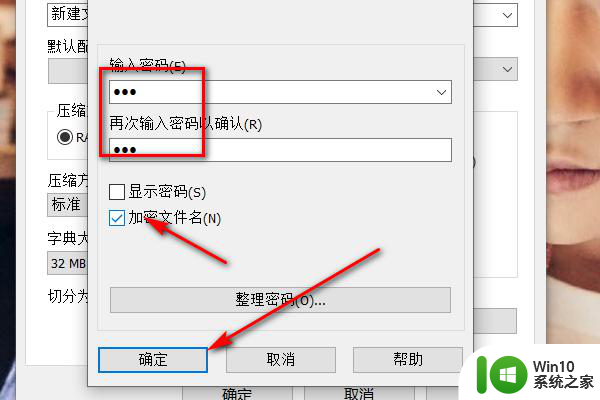
方法一:利用文件的属性
这种方法比较简单,每一个文件都有自己特定的属性。我们在加密的时候需要找到自己的加密文件夹,单击之后会弹出一个对话框,找到属性那里的隐藏选项在进行选中,此时会弹出一个是否确定的确认选项要选择“将更改应用于此文件夹、子文件夹和文件”确定就可以了,这样别人想找这个文件夹也找不到的,因为我们对文件夹做了隐身。
方法二:利用压缩的方式
加密的时候压缩文件也是一个很好的选择,如同我们上面所讲的一样。找到我们需要加密的文件夹单击之后在弹出的对话框里面选择"WinRar”选择添加到压缩文件,此时我们会看到一个新的对话框,找到设置密码,可以自己随便进行密码的设置,然后删除原来的文件就可以了,留下的就是我们刚刚设置好的已经设置密码的文件的压缩包,自己查看的时候可以找到压缩包输入密码,而别人查看的时候是找不到的,没有密码。
方法三:借助一些加密软件
用软件的话是最简单的,网上层出不穷的加密软件。我们可以选择比较安全的软件下载一个就可以了,然后在根据提示的步骤进行操作。需要注意的一点是加密软件在电脑上面通常需要单独划分出一个区域来做加密文件储存的固定位置,这样就会方便查找。
以上是如何对文件夹进行加密的全部内容,如果您遇到这种情况,可以按照以上方法来解决,希望对大家有所帮助。
如何文件夹加密 Windows系统文件夹加密方法相关教程
- 加密文件夹如何解密 加密的文件夹密码怎么解除
- 如何在windows系统下对u盘中的文件夹进行加密操作 有没有简单易行的方法可以对u盘里的文件夹进行加密保护
- 怎么在优盘中加密文件夹 优盘中文件夹加密的方法
- 怎么加密文件夹或文档 电脑上文件夹如何加密
- 电脑中如何加密文件夹 电脑文件夹加密软件推荐
- win8文件夹加密方法 win8文件夹加密设置
- 如何通过密码保护方式对电脑文件夹进行加密 电脑文件夹如何使用加密软件进行独立加密
- 图文教你给压缩文件夹加密的方法 压缩文件夹怎么加密
- xp文件夹加密教程 XP文件夹加密方法
- 如何对文件夹加密码保护 文件夹加密工具
- 电脑文件夹加密怎么解除 如何解除文件夹加密
- 桌面文件夹加密方法 如何在桌面设置文件夹密码保护
- U盘装机提示Error 15:File Not Found怎么解决 U盘装机Error 15怎么解决
- 无线网络手机能连上电脑连不上怎么办 无线网络手机连接电脑失败怎么解决
- 酷我音乐电脑版怎么取消边听歌变缓存 酷我音乐电脑版取消边听歌功能步骤
- 设置电脑ip提示出现了一个意外怎么解决 电脑IP设置出现意外怎么办
电脑教程推荐
- 1 w8系统运行程序提示msg:xxxx.exe–无法找到入口的解决方法 w8系统无法找到入口程序解决方法
- 2 雷电模拟器游戏中心打不开一直加载中怎么解决 雷电模拟器游戏中心无法打开怎么办
- 3 如何使用disk genius调整分区大小c盘 Disk Genius如何调整C盘分区大小
- 4 清除xp系统操作记录保护隐私安全的方法 如何清除Windows XP系统中的操作记录以保护隐私安全
- 5 u盘需要提供管理员权限才能复制到文件夹怎么办 u盘复制文件夹需要管理员权限
- 6 华硕P8H61-M PLUS主板bios设置u盘启动的步骤图解 华硕P8H61-M PLUS主板bios设置u盘启动方法步骤图解
- 7 无法打开这个应用请与你的系统管理员联系怎么办 应用打不开怎么处理
- 8 华擎主板设置bios的方法 华擎主板bios设置教程
- 9 笔记本无法正常启动您的电脑oxc0000001修复方法 笔记本电脑启动错误oxc0000001解决方法
- 10 U盘盘符不显示时打开U盘的技巧 U盘插入电脑后没反应怎么办
win10系统推荐
- 1 番茄家园ghost win10 32位官方最新版下载v2023.12
- 2 萝卜家园ghost win10 32位安装稳定版下载v2023.12
- 3 电脑公司ghost win10 64位专业免激活版v2023.12
- 4 番茄家园ghost win10 32位旗舰破解版v2023.12
- 5 索尼笔记本ghost win10 64位原版正式版v2023.12
- 6 系统之家ghost win10 64位u盘家庭版v2023.12
- 7 电脑公司ghost win10 64位官方破解版v2023.12
- 8 系统之家windows10 64位原版安装版v2023.12
- 9 深度技术ghost win10 64位极速稳定版v2023.12
- 10 雨林木风ghost win10 64位专业旗舰版v2023.12